Supposons donc que vous ayez un dossier Dropbox qui synchronise vos fichiers multimédias sur toutes vos machines. Ne serait-il pas super pratique de demander à iTunes d'importer automatiquement de la musique à partir du dossier Dropbox? De plus, double-cliquer simplement sur les fichiers multimédias pour les importer dans iTunes ne semble pas trop efficace au début, mais que se passe-t-il si vos fichiers sont dispersés sur tout le disque? Par exemple, certains d'entre vous ont peut-être organisé leurs fichiers multimédias dans différents dossiers par nom d'artiste ou par source de téléchargement.
Voyons comment vous pouvez exploiter la puissance de l'automatisation pour importer automatiquement de la musique vers iTunes sur un Mac.
Configuration du workflow Automator
La configuration du flux de travail Automator prend moins de quelques minutes et peut vous faire gagner beaucoup de temps et de clics. Voici comment commencer :

Photo: Culte de Mac
• Ouvrez Automator, sélectionnez Action de dossier et cliquez Choisir.
• Sélectionnez le dossier que vous souhaitez surveiller pour les fichiers musicaux dans le menu déroulant. j'ai sélectionné le téléchargements dossier, mais n'hésitez pas à le modifier en fonction de vos besoins. Si vous souhaitez que le flux de travail surveille les fichiers musicaux dans tout le stockage interne, vous devez sélectionner Macintosh HD.
• Dans la barre latérale de gauche, recherchez Importer des fichiers dans iTunes et faites glisser la sélection sur la fenêtre de droite pour commencer à créer votre flux de travail. Vous pouvez choisir d'ajouter les fichiers multimédias à une liste de lecture existante ou de créer une nouvelle liste de lecture si vous le souhaitez. Les chansons sont également ajoutées à la bibliothèque par défaut.
• Enregistrez le flux de travail sous « Importer vers iTunes ». (Ou tout autre nom de votre choix !)
Le dossier sélectionné doit maintenant être surveillé pour les fichiers musicaux et chaque fois qu'un dossier est trouvé, il doit être automatiquement ajouté à iTunes. Aucun clic requis.
Autres méthodes pour importer de la musique sur iTunes
Si l'automatisation ne vous convient pas, vous pouvez toujours utiliser les méthodes traditionnelles pour importer des fichiers musicaux sur iTunes. Voici trois façons de procéder :
1. Utilisation de l'option Ajouter à la bibliothèque

Le moyen le plus évident est peut-être d'ouvrir iTunes et de naviguer jusqu'à Fichier > Ajouter à la bibliothèque. Là, vous pouvez sélectionner les fichiers multimédias à importer. Ce n'est peut-être pas le moyen le plus pratique car cela nécessite d'ouvrir iTunes à chaque fois que vous devez ajouter de nouveaux médias.
2. Glissez-déposez sur l'icône iTunes
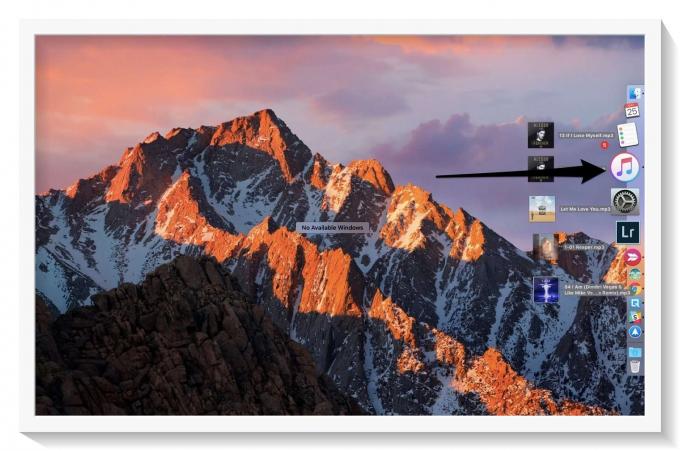
Photo: Culte de Mac
La deuxième méthode consiste à faire glisser les fichiers multimédias sélectionnés depuis le Finder et à les déposer sur l'icône iTunes dans le Dock.
3. Utilisez le dossier « Ajouter automatiquement à iTunes »

Photo: Culte de Mac
Apple a introduit une fonctionnalité "Ajouter automatiquement à iTunes" dans iTunes 9, il est donc un peu surprenant que si peu de gens en soient conscients. Cette fonctionnalité magique surveille le dossier pour les fichiers multimédias et les ajoute automatiquement à iTunes.
Pour accéder à ce dossier, ouvrez le Finder et appuyez sur - Maj-G. Dans le champ de saisie de texte qui apparaît, tapez "~/Musique/iTunes/Médias iTunes" et cliquez sur Aller.
Vous pouvez également faire glisser ce dossier et placez-le dans la barre latérale de votre Finder pour un accès facile. Maintenant, faites simplement glisser et déposez les fichiers musicaux dans ce dossier pour les importer rapidement dans iTunes. Facile, non ?
Il ne s'agit en aucun cas d'une liste exhaustive des moyens d'importer des médias sur iTunes (vous pouvez le trouver sur Site Web d'assistance d'Apple), mais cela devrait vous donner une idée claire des méthodes conventionnelles d'importation vers iTunes. Bien qu'aucune d'entre elles ne soit difficile en tant que telle, mais elles ont un problème fondamental: presque toutes les méthodes nécessitent que l'utilisateur réellement trouver, sélectionner et déplacer ces fichiers multimédias.
En utilisant le flux de travail Automator que nous avons vu au début, vous pouvez détecter tous les fichiers multimédias sur votre lecteur et les ajouter automatiquement à iTunes sans jamais avoir à traiter un seul fichier.


